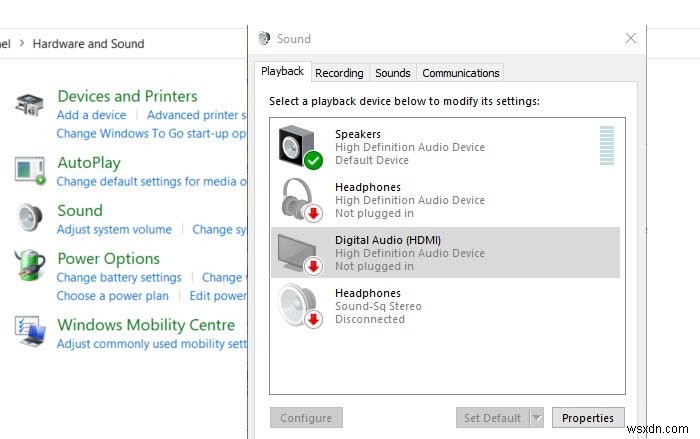จอภาพหลายจอรองรับเสียงผ่าน HDMI และยังมาพร้อมกับลำโพงหรือพอร์ตเสียงเพื่อเชื่อมต่อกับลำโพงภายนอก ลำโพงเหล่านี้แสดงเป็นอุปกรณ์เล่น HDMI อย่างไรก็ตาม หากไม่เป็นเช่นนั้น โพสต์นี้จะช่วยคุณในการแก้ปัญหาเมื่ออุปกรณ์เล่น HDMI ไม่แสดงขึ้นใน Windows 11/10
ฉันจะให้ HDMI แสดงในอุปกรณ์เล่นได้อย่างไร
บางครั้งอุปกรณ์เล่น HDMI ถูกปิดใช้งาน ดังนั้น หากคุณต้องการแสดงในรายการอุปกรณ์เล่น ให้ไปที่แผงควบคุม> ฮาร์ดแวร์และเสียง> จัดการอุปกรณ์เสียง คลิกขวาบนพื้นที่ว่างและเลือกแสดงอุปกรณ์ที่ปิดใช้งานและอุปกรณ์ที่ไม่ได้เชื่อมต่อ เมื่อพบแล้ว โปรดเปิดใช้งาน
เหตุใดจึงตรวจไม่พบอุปกรณ์ HDMI
อาจเป็นเพราะไม่ได้เชื่อมต่ออย่างถูกต้องหรือจอภาพของคุณไม่รองรับเสียง HDMI เว้นแต่จอภาพจะมีลำโพงในตัวหรือพอร์ตเสียง จะไม่ปรากฏในรายการ
ฉันจะเพิ่มอุปกรณ์เล่นใน Windows 10 ได้อย่างไร
หากคุณไม่พบอุปกรณ์ในรายการ ให้เปิด Device Manager จากนั้นคลิกขวาที่ชื่อคอมพิวเตอร์ และเลือกสแกนหาการเปลี่ยนแปลงฮาร์ดแวร์ เพื่อให้แน่ใจว่าไม่มีอุปกรณ์เสียง HDMI ปรากฏขึ้น
อุปกรณ์เล่น HDMI ไม่แสดงใน Windows
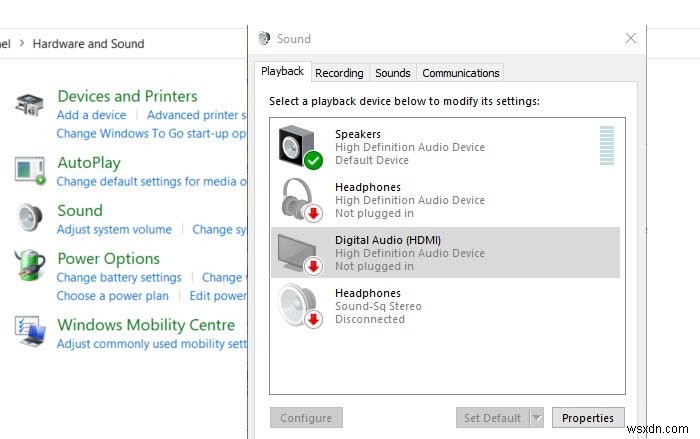
ทำตามคำแนะนำเหล่านี้เพื่อรับอุปกรณ์เล่น HDMI
- เปิดใช้งานอุปกรณ์เล่น
- อัปเดตไดรเวอร์อุปกรณ์เสียง HD
- อัปเดตการ์ดแสดงผล
เนื่องจากสิ่งเหล่านี้เกี่ยวข้องกับการอัปเดตไดรเวอร์ คุณจะต้องมีสิทธิ์ของผู้ดูแลระบบจึงจะติดตั้งได้
1] เปิดใช้งานอุปกรณ์การเล่น

- เปิดพรอมต์การเรียกใช้ (Win +R) พิมพ์ control แล้วกดปุ่ม Enter
- ไปที่ฮาร์ดแวร์และเสียง จากนั้นคลิกที่จัดการอุปกรณ์เสียง
- คลิกขวาที่อุปกรณ์ใดก็ได้ในรายการ แล้วเลือกแสดงอุปกรณ์ที่ปิดใช้งาน และแสดงอุปกรณ์ที่ไม่ได้เชื่อมต่อ
- หากอุปกรณ์เล่น HDMI อยู่ในรายการ และเปิดใช้งาน
2] อัปเดตไดรเวอร์อุปกรณ์เสียง HD

- เปิด Device Manager โดยใช้ Win + X แล้วตามด้วยกดปุ่ม M
- ระบุตำแหน่งตัวควบคุมเสียง วิดีโอ และเกม
- ค้นหาอุปกรณ์เสียงความละเอียดสูงของ AMD หรืออุปกรณ์เสียงความละเอียดสูงของ NVIDIA หรือเสียงแสดงผลของ Intel
- คลิกขวาที่อุปกรณ์แล้วเลือกอัปเดตไดรเวอร์
ทำตามตัวช่วยสร้างและอัปเดตไดรเวอร์ผ่าน Windows Update หรือใช้ไดรเวอร์ที่มี
3] อัปเดตการ์ดแสดงผล

แม้ว่าอาจฟังดูไม่เหมาะสม แต่ผู้ใช้ในฟอรัมได้รายงานว่าบางครั้งการอัปเดตการ์ดแสดงผลช่วยแก้ปัญหาได้ เช่นเดียวกับที่เราอัปเดตไดรเวอร์อุปกรณ์เสียง HD เราสามารถอัปเดตการ์ดแสดงผลได้
เปิดตัวจัดการอุปกรณ์และขยายส่วนการ์ดแสดงผล คลิกขวาที่การ์ดแสดงผลของคอมพิวเตอร์ของคุณ แล้วเลือกอัปเดตไดรเวอร์ คุณสามารถเลือกจากรายการและเลือกอะแดปเตอร์แสดงผลที่เหมาะสม
อ่านที่เกี่ยวข้อง:
- พอร์ต HDMI ทำงานไม่ถูกต้อง
- ตรวจไม่พบอุปกรณ์เสียง HDMI